海外製フリーソフトのインストール、日本語化、使い方などを紹介しています。
|
| |
|
|
|
| |
|
|
|
|
 |
|
|
|
 |
ImgBurn
|
- ImgBurnは、CD / DVD / HD DVD / Blu-rayへの書き込みが可能なライティングソフトウェアです。
家電用CDプレイヤーで再生可能なの音楽CDの作成やディスクへのISOイメージファイル書き込みによるインストールディスク、起動ディスクの作成、ディスクか
らのISOイメージファイル作成などにも対応しています。

作成者 : LIGHTNING UK! http://www.imgburn.com/
ImgBurn ダウンロードページ >> http://www.imgburn.com/index.php?act=download
カテゴリー : CD、DVD、Blu-ray ライティング
ライセンス : フリーソフト
動作環境 : Windows 9x、Me、NT4、2000、XP、2003、Vista、2008、7
-
- 対応ドライブ
- サポートイメージファイル
- BIN、CUE、DI、DVD、GI、IMG、ISO、MDS、NRG、PDI
- サポートオーディオファイル
- AAC、APE、FLAC、M4A、MP3、MP4、MPC、OGG、PCM、 WAV、WMA、WV
- 対応ビデオフォルダ
- VDビデオディスク(VIDEO_TSフォルダ)、HD DVDビデオディスク(HVDVD_TSフォルダ)、ブルーレイVideoディスク(BDAV/BDMVフォルダ)
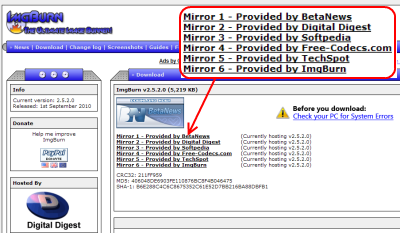
ダウンロードしたセットアッププログラムを実行します。
セットアップ完了までの作業は『 ImgBurn Setup Wizard 』に従って進めていきます。
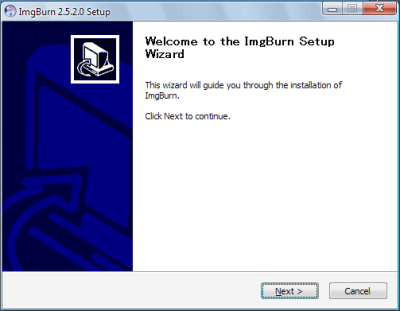
- ImgBurn日本語言語ファイルダウンロードサイト >> http://www.imgburn.com/index.php?act=download
(ImgBurnダウンロードサイトと同じページ)
ページ下の方に 『 ImgBurn Translation Language Files 』 のリストがありますのでリストより 『
Japanses 』 を探します。
リスト内はA.B.C順になっており 『Japanese 』 はちょうどリストの真ん中でImgBurnのアイコンがあるところですので簡単に見つかります。
『 Japanese 』 行の右にある 『 Click Here 』 の文字をクリックしてダウンロードします。
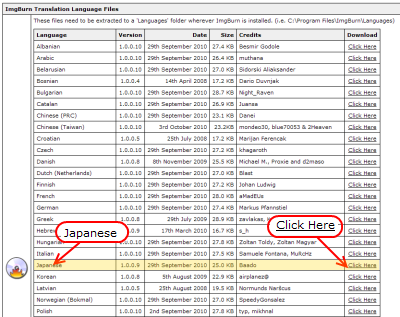
ImgBurn 2.5.6.0 にバージョンアップ (2011.10.04)
ImgBurn バージョン 2.5.6.0 ( Released: Tuesday 4th October 2011 ) では、ImgBurn ダウンロードサイトで公開されている日本語言語ファイルを使用するとエラーが発生します。
( 2011.10.09 現在 )
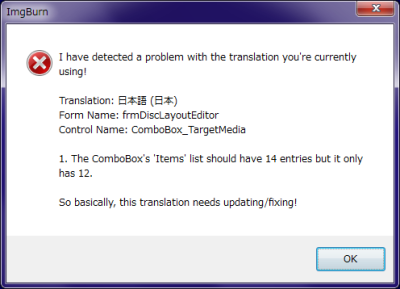
近日中に最新版が公開されると思いますが、バージョン 2.5.6.0 対応に修正した日本語言語ファイルをこちらに置いときます。
Free Download >> ImgBurn2560Jp.zip (29.2KB)
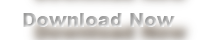
|
通常はダウンロードした 『 japanese.zip 』 を解凍してImgBurnインストールフォルダ内の
『 Languages 』 フォルダに 『 japanese.lng 』 を配置します。
デフォルトでインストールした場合は..C:\Program Files\ImgBurn\Languages\japanese.lng になります。
ImgBurnの設定でランゲージファイルの参照場所を設定することも可能です。
メイン画面のメニューバーより 『 Tools 』 → 『 Settings... 』 と選択しSettings画面で
『 File Locations 』 を選択
※ ImgBurnインストールフォルダ内の 『 Languages 』 フォルダにランゲージファイルを保存する場合はこの設定を行う必要はありません。
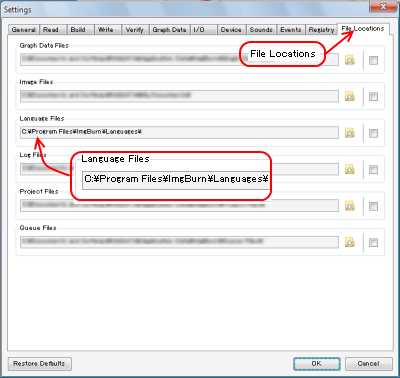
japanese.lng配置後Imgburnを起動してToolsメニューより 『 Tools 』 → 『
Settings... 』 と選択してSettings画面を起動します。
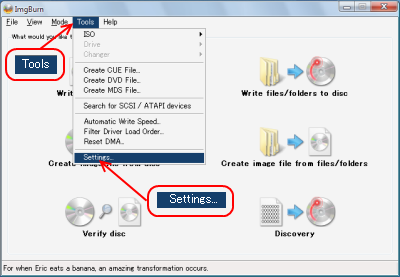
Settings画面の『 Grnaral 』 → 『 Page 1 』 を選択して 『 Language 』 項目のリストより
『 日本語 』 を選択し最後に 『 OK 』 をクリックします。
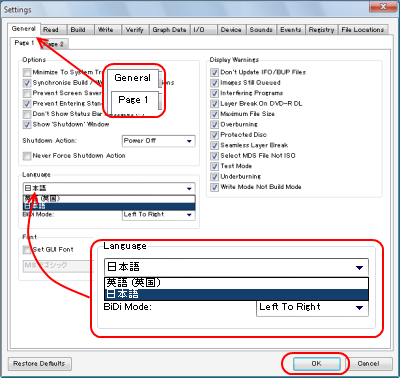
メイン画面に戻り日本語化されます。

- ISOファイルから起動ディスクやインストールディスクを作成する場合やオーディオファイルから
音楽CDを作成する場合に使用します。
入力元
- イメージファイル
 ボタンをクリックしてディスクに書 き込むイメージファイルを選択します。 ボタンをクリックしてディスクに書 き込むイメージファイルを選択します。
サポートされているイメージファイル
BIN、CUE、DI、DVD、GI、IMG、ISO、MDS、NRG、PD
起動ディスクの作成方法はこのページ内の 『 ISOイメージファイル 書き込み 』 で詳しく紹介しています。
- オーディオCD
 ボタンをクリックしてオーディオ CD作成用の 『 CD CUEファイルを作成 』
の画面に切り替えます。 ボタンをクリックしてオーディオ CD作成用の 『 CD CUEファイルを作成 』
の画面に切り替えます。
サポートされているオーディオファイル
AAC、APE、FLAC、M4A、MP3、MP4、MPC、OGG、PCM、 WAV、WMA、WV
オーディオCDの作成方法はこのページ内の 『 オーディオCDの作成 』 で詳しく紹介しています。
出力先
 ディスクの消去ボタン..ディス クに書き込む前にディスク内のファイルを消去する場合に使用します。 ディスクの消去ボタン..ディス クに書き込む前にディスク内のファイルを消去する場合に使用します。
ベリファイを有効にしておけばディスクに書き込み完了後自動的にデータにエラーがないか、正
しく読み出せるかのチェックが行われます。
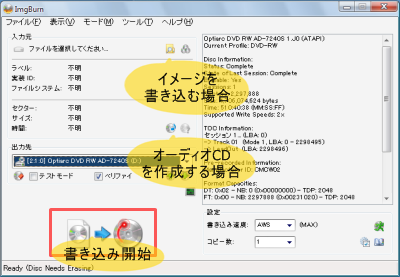
- ディスク内の情報を読み込んでイメージファイルを作成します。
CD、DVD、Blu-rayディスクからISOイメージファイルを作成する場合などに使用します。
入力先
 ボタンでディスクの情報を確認するこ とが出来ます ボタンでディスクの情報を確認するこ とが出来ます
セクタービューア
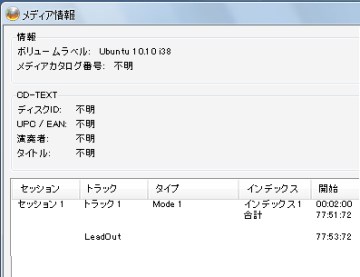
出力先
 ボタンをクリックしてイメージファイルの出力先とファイル名を指定し ます。 ボタンをクリックしてイメージファイルの出力先とファイル名を指定し ます。
サポートされているイメージファイル出力形式
BIN、IMG、ISO、WAV
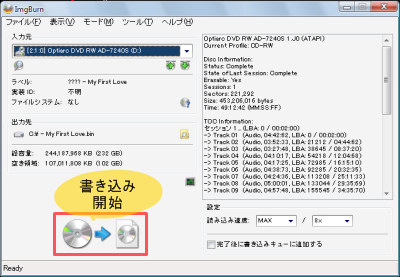
Ubuntu 10.10のインストールディスクからISOイメージファイルを作成した場合。
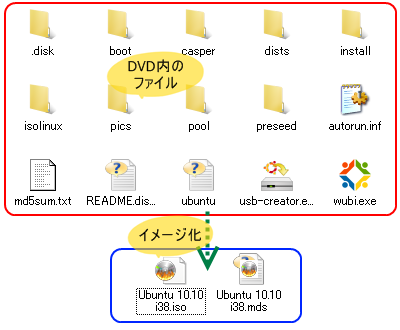
- ディスク内のデータにエラーがないか、正しく読み出せるかをチェックを行います。
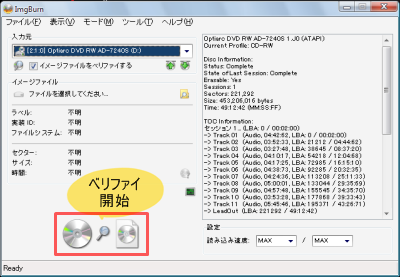
- 選択したファイルやフォルダをそのままの形式でディスクに書き込みます。
ファイルをバックアップする場合など便利です。
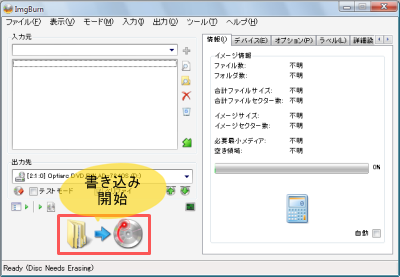
- ファイルやフォルダからイメージファイルを作成します。
 ボタンでターゲットのファイルが選択できます。 ボタンでターゲットのファイルが選択できます。
 ボタンでターゲットのフォルダが選択できます。 ボタンでターゲットのフォルダが選択できます。
サポートされているイメージファイル : BIM、IMG、ISO
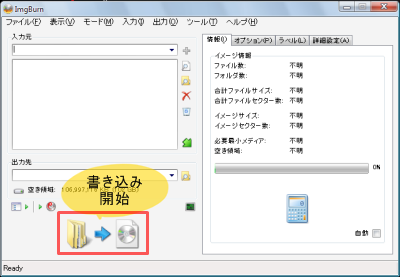
- ImgburnにはオーディオCDの作成機能があります。
扱えるオーディオファイルはAAC、APE、FLAC、M4A、MP3、MP4、MPC、OGG、PCM、WAV、WMA、WVです。
メイン画面より『イメージファイルをディスクに書き込む』を選択します。
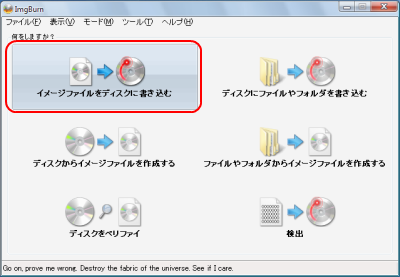
 ボタンをクリックして CD CUEファイルを作成の画面を開きます。 ボタンをクリックして CD CUEファイルを作成の画面を開きます。
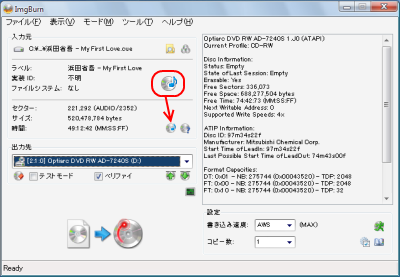
 ボタンをクリックしてオーディオファイルを取り込みます。 ボタンをクリックしてオーディオファイルを取り込みます。
サポートされているオーディオファイル : AAC、APE、FLAC、M4A、MP3、MP4、MPC、OGG、PCM、WAV、 WMA、WV

CD-TEXTなどの情報を設定して『 OK 』 ボタンをクリックしCD CUEファイルに名前を付けて保存します。
『 クイックOK 』を選択するとCD CUEファイル名を自動的に付けて次のステップに進みます。
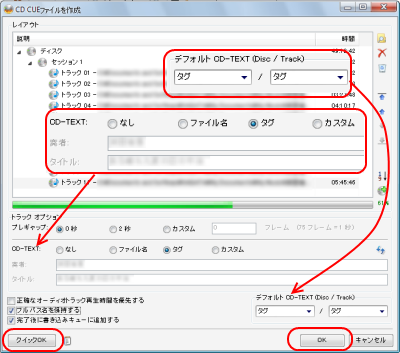
必要に応じて 『 書き込み速度 』 『 コピー数 』の設定を行い『書き込み開始
』ボタンをクリックして書き込みを開始します。
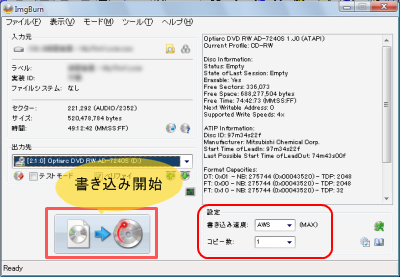
書き込み中の画面...書き込み形式は家電のCDプレイヤーで再生可能のCD オーディオファイル(CDA)です。
予め設定を行えば書き込み完了後コンピュータをシャットダウンすることも可能です。
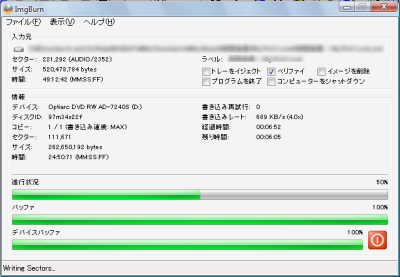
|
|
|
|
|